人机界面组态王入门到精通
- 格式:ppt
- 大小:2.48 MB
- 文档页数:64

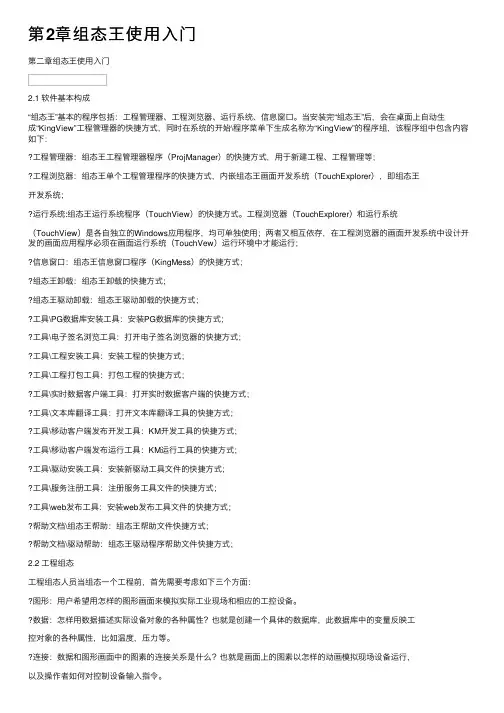
第2章组态王使⽤⼊门第⼆章组态王使⽤⼊门2.1 软件基本构成“组态王”基本的程序包括:⼯程管理器、⼯程浏览器、运⾏系统、信息窗⼝。
当安装完“组态王”后,会在桌⾯上⾃动⽣成“KingView”⼯程管理器的快捷⽅式,同时在系统的开始\程序菜单下⽣成名称为“KingView”的程序组,该程序组中包含内容如下:⼯程管理器:组态王⼯程管理器程序(ProjManager)的快捷⽅式,⽤于新建⼯程、⼯程管理等;⼯程浏览器:组态王单个⼯程管理程序的快捷⽅式,内嵌组态王画⾯开发系统(TouchExplorer),即组态王开发系统;运⾏系统:组态王运⾏系统程序(TouchView)的快捷⽅式。
⼯程浏览器(TouchExplorer)和运⾏系统(TouchView)是各⾃独⽴的Windows应⽤程序,均可单独使⽤;两者⼜相互依存,在⼯程浏览器的画⾯开发系统中设计开发的画⾯应⽤程序必须在画⾯运⾏系统(TouchVew)运⾏环境中才能运⾏;信息窗⼝:组态王信息窗⼝程序(KingMess)的快捷⽅式;组态王卸载:组态王卸载的快捷⽅式;组态王驱动卸载:组态王驱动卸载的快捷⽅式;⼯具\PG数据库安装⼯具:安装PG数据库的快捷⽅式;⼯具\电⼦签名浏览⼯具:打开电⼦签名浏览器的快捷⽅式;⼯具\⼯程安装⼯具:安装⼯程的快捷⽅式;⼯具\⼯程打包⼯具:打包⼯程的快捷⽅式;⼯具\实时数据客户端⼯具:打开实时数据客户端的快捷⽅式;⼯具\⽂本库翻译⼯具:打开⽂本库翻译⼯具的快捷⽅式;⼯具\移动客户端发布开发⼯具:KM开发⼯具的快捷⽅式;⼯具\移动客户端发布运⾏⼯具:KM运⾏⼯具的快捷⽅式;⼯具\驱动安装⼯具:安装新驱动⼯具⽂件的快捷⽅式;⼯具\服务注册⼯具:注册服务⼯具⽂件的快捷⽅式;⼯具\web发布⼯具:安装web发布⼯具⽂件的快捷⽅式;帮助⽂档\组态王帮助:组态王帮助⽂件快捷⽅式;帮助⽂档\驱动帮助:组态王驱动程序帮助⽂件快捷⽅式;2.2 ⼯程组态⼯程组态⼈员当组态⼀个⼯程前,⾸先需要考虑如下三个⽅⾯:图形:⽤户希望⽤怎样的图形画⾯来模拟实际⼯业现场和相应的⼯控设备。
![控制系统组态设计3-组态王的基本操作[46页]](https://uimg.taocdn.com/833765ee162ded630b1c59eef8c75fbfc77d94a7.webp)
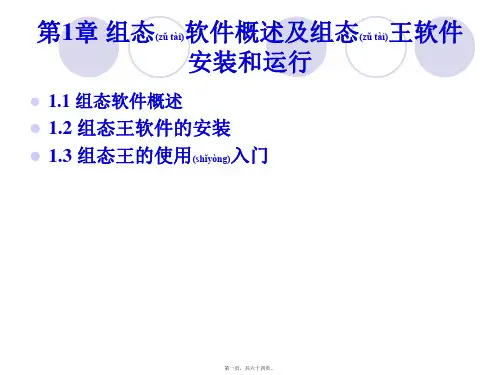
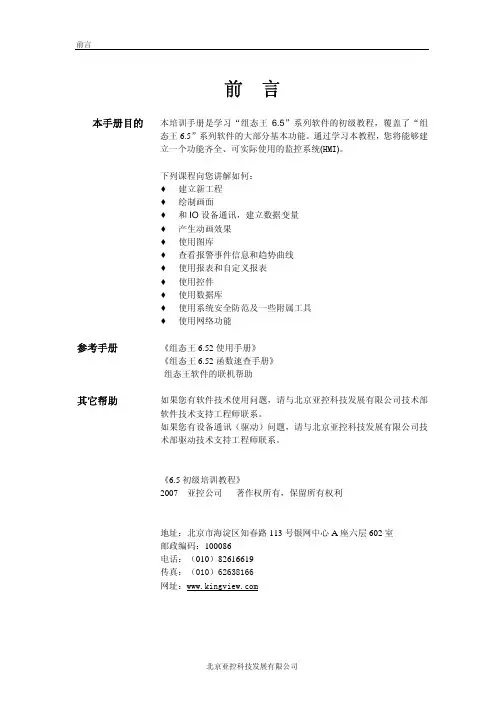
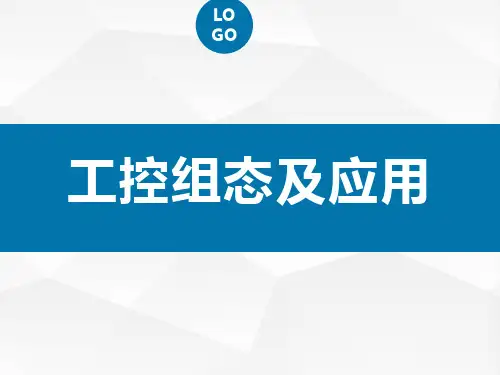
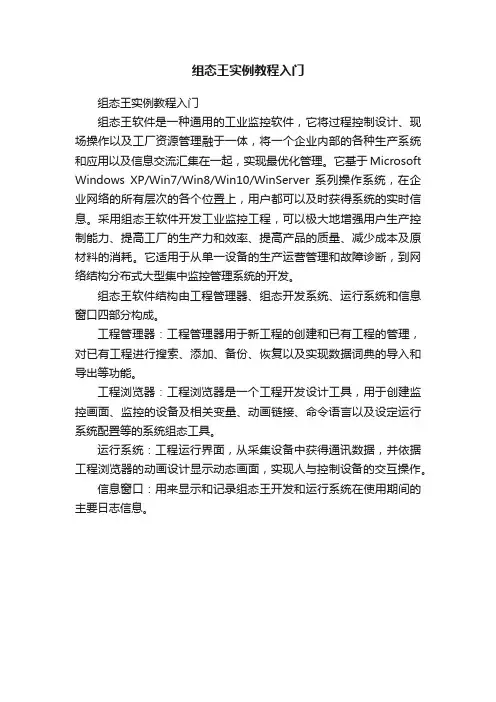
组态王实例教程入门
组态王实例教程入门
组态王软件是一种通用的工业监控软件,它将过程控制设计、现场操作以及工厂资源管理融于一体,将一个企业内部的各种生产系统和应用以及信息交流汇集在一起,实现最优化管理。
它基于Microsoft Windows XP/Win7/Win8/Win10/WinServer 系列操作系统,在企业网络的所有层次的各个位置上,用户都可以及时获得系统的实时信息。
采用组态王软件开发工业监控工程,可以极大地增强用户生产控制能力、提高工厂的生产力和效率、提高产品的质量、减少成本及原材料的消耗。
它适用于从单一设备的生产运营管理和故障诊断,到网络结构分布式大型集中监控管理系统的开发。
组态王软件结构由工程管理器、组态开发系统、运行系统和信息窗口四部分构成。
工程管理器:工程管理器用于新工程的创建和已有工程的管理,对已有工程进行搜索、添加、备份、恢复以及实现数据词典的导入和导出等功能。
工程浏览器:工程浏览器是一个工程开发设计工具,用于创建监控画面、监控的设备及相关变量、动画链接、命令语言以及设定运行系统配置等的系统组态工具。
运行系统:工程运行界面,从采集设备中获得通讯数据,并依据工程浏览器的动画设计显示动态画面,实现人与控制设备的交互操作。
信息窗口:用来显示和记录组态王开发和运行系统在使用期间的主要日志信息。
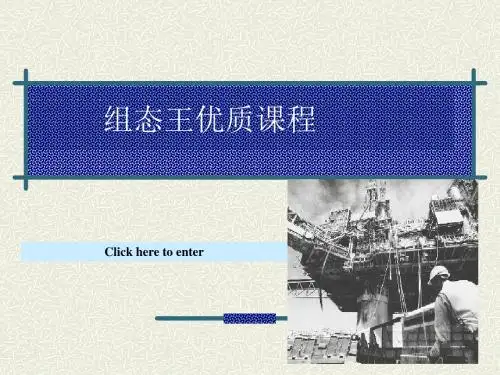
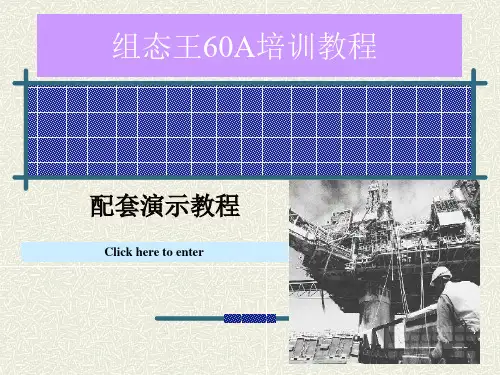

组态王(KINGVIEW)软件使用方法一、组态王软件的结构“组态王6.0x”是运行于Microsoft Windows 98/2000/NT中文平台的中文界面的人机界面软件,采用了多线程、COM组件等新技术,实现了实时多任务,软件运行稳定可靠。
“组态王6.0x”软件包由工程浏览器(TouchExplorer)、工程管理器(ProjManager)和画面运行系统(TouchView)三部分组成。
在工程浏览器中您可以查看工程的各个组成部分,也可以完成数据库的构造、定义外部设备等工作;工程管理器内嵌画面管理系统,用于新工程的创建和已有工程的管理。
画面的开发和运行由工程浏览器调用画面制作系统TOUCHMAK和工程运行系统TOUCHVEW来完成的。
TOUCHMAK是应用工程的开发环境。
您需要在这个环境中完成画面设计、动画连接等工作。
TOUCHMAK具有先进完善的图形生成功能;数据库提供多种数据类型,能合理地提取控制对象的特性;对变量报警、趋势曲线、过程记录、安全防范等重要功能都有简洁的操作方法。
PROJMANAGER是应用程序的管理系统。
PROJMANAGER具有很强的管理功能,可用于新工程的创建及删除,并能对已有工程进行搜索、备份及有效恢复,实现数据词典的导入和导出。
TOUCHVEW是“组态王6.0x”软件的实时运行环境,在应用工程的开发环境中建立的图形画面只有在TOUCHVEW中才能运行。
TOUCHVEW从控制设备中采集数据,并存在于实时数据库中。
它还负责把数据的变化已动画的方式形象地表示出来,同时可以完成变量报警、操作记录、趋势曲线等监视功能,并按实际需求记录在历史数据库中。
二、建立新工程在组态王中,您所建立的每一个应用称为一个工程。
每个工程必须在一个独立的目录下,不同的工程不能共用一个目录。
在每一个工程的路径下,生成了一些重要的数据文件,这些数据文件不允许直接修改。
启动组态王工程管理器,选择菜单“文件\新建工程”或单击“新建”按钮, 弹出新建工程向导之一对话框,单击”下一步”继续。
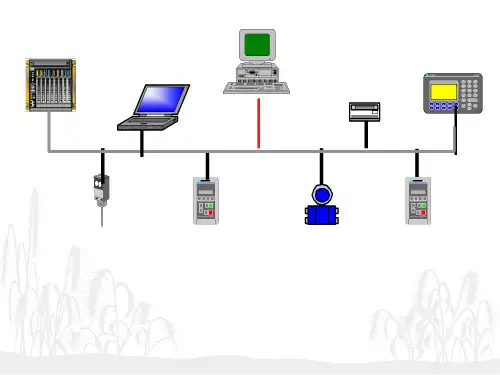
组态王实例教程入门
首先,打开组态王软件,并创建一个新的项目。
接下来,在画面编辑区域内,选择一个合适的画面尺寸,并将其命名为"示例画面"。
然后,从工具箱中拖动一个文本框控件到画面上,位置可以任意选择。
将该文本框的文本内容设置为"欢迎使用组态王"。
接着,在画面上方插入一个仪表盘控件,用于显示某个数据的实时状态。
设置仪表盘的刻度范围,并将其绑定到一个设备或传感器的数据源。
接下来,添加一个按钮控件到画面上,用于触发某个动作。
将该按钮的文本设置为"点击这里"。
然后,在画面下方插入一个图表控件,用于展示历史数据的变化趋势。
选择合适的图表类型,并将其绑定到一个数据源。
接着,添加一个图片控件到画面上,用于展示一张图片或图标。
选择一个合适的图片,并设置其大小和位置。
最后,进行一些样式和布局的调整,以使画面看起来更加美观和直观。
例如,调整控件的颜色、字体、大小等。
在完成上述操作后,保存并运行该项目。
您将看到一个简单但
功能完善的示例画面。
根据您的需求和创意,可以继续添加更多的控件和功能,来实现更复杂和个性化的画面设计。